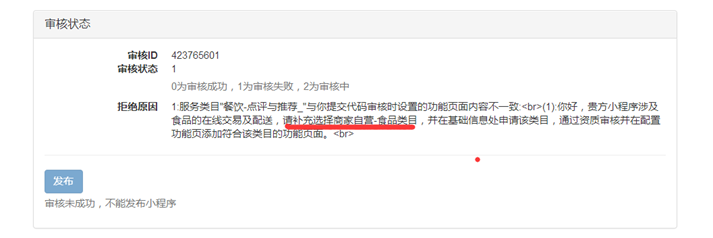## 小程序前期工作
### 一、小程序APPID+秘钥
在小程序后台\---设置\----开发设置\----点击重置密钥就可以看到appid和密钥了。后台连接:[https://mp.weixin.qq.com](https://mp.weixin.qq.com/wxopen/tmplmsg?action=public_list&token=987359516&lang=zh_CN) 获取到小程序appid跟密钥需要**保存备份**一下,之后配置都需要用到。
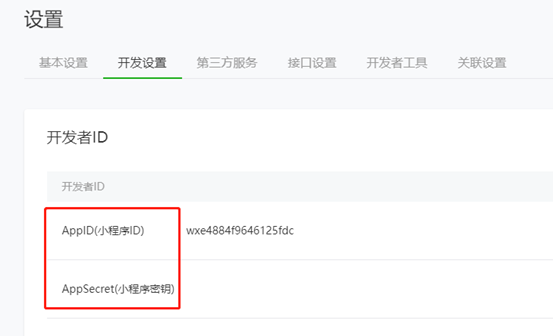
### 二、授权银豹
将链接打开二维码发给客户扫码授权
[https://wxservice.pospal.cn/open3rd/authorize/ComponentLogin](https://wxservice.pospal.cn/open3rd/authorize/ComponentLogin)
## 小程序配置
可以直接打开链接登入账号密码:门店域名.pospal.cn/wkb/miniappconfig
或者直接登入银豹云后台:https://beta.pospal.cn/account/signin ,在后台\-设置\-网店\-网店装修页面,拉到底部,点击前往装修,选择首页装修,再点击预约管理\-支付配置
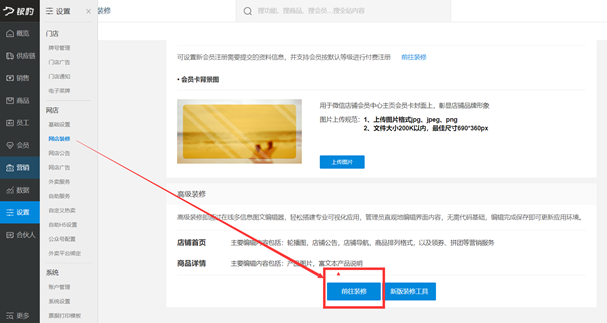
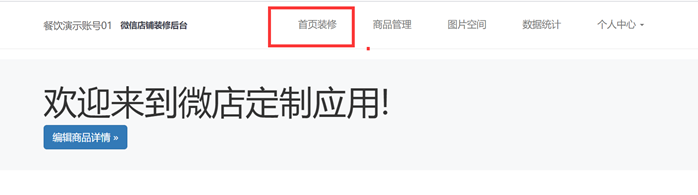
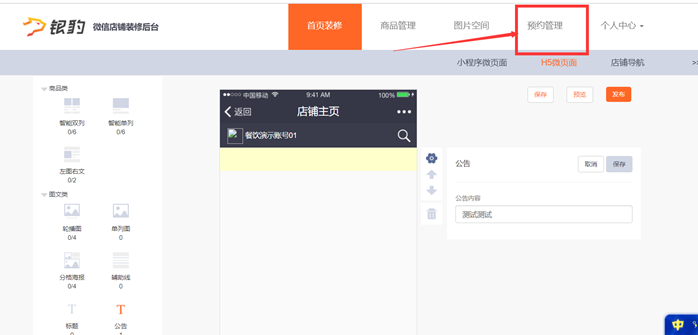
### 一、支付配置\--填入小程序appid+秘钥
**点击支付配置这边** **直接创建配置,填写小程序的****appid****跟秘钥即可。**
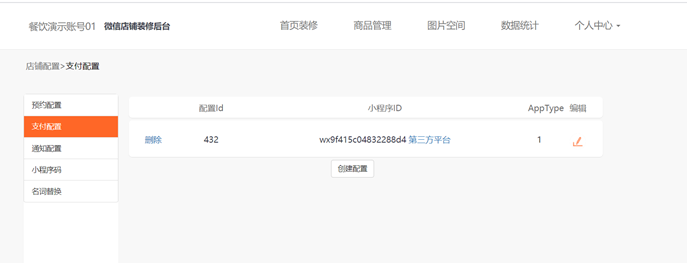
### 微信支付配置
**1.****如果是银豹申请的商户号****:在原本可以微信支付的情况下,直接提供银豹账号跟小程序的****appid****发给群里的技术或者支付专员去进行配置,支付配置勾选【微信支付商户号是银豹申请】即可。**
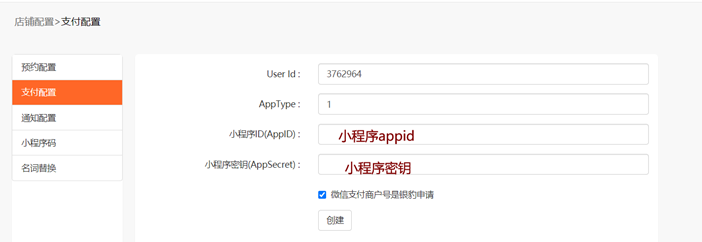
**2.****客户自己申请的商户号****:填写好小程序****appid****密钥,不要勾选【微信支付商户号是银豹申请】,在下面把微信支付参数填写进去保存,按照这个博客链接操作:****[https://blog.pospal.cn/kb/775](https://blog.pospal.cn/kb/775)** **到商户平台添加小程序授权。**
**再提供下面的微信支付绑定参数给群里的技术或者支付专员绑定。**
**1)公众号名称:**
**2)公众号的APPID:**
**3)公众号密钥:**
**4)微信支付商户号**
**5)商户号营业执照名称:**
**6)需绑定的银豹账号:**
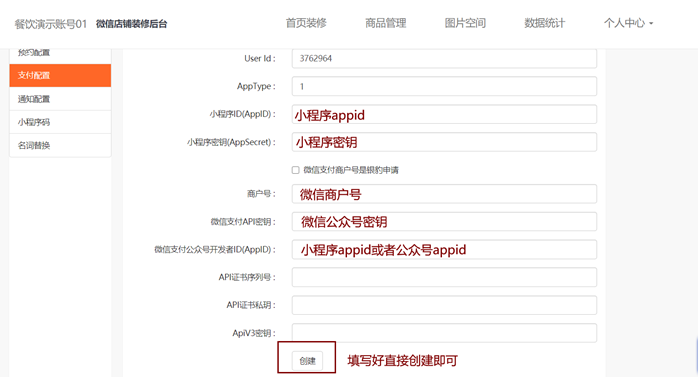
**如果【微信支付公众号开发者****ID****】这边填写的是小程序****appid****,则代表这个账号只需要小程序支付跟线下支付,微店线上不可用。**
**如果填写了公众号的****appid****,则是小程序、微店、线下都可以用。**
.
**3.****如果是服务商申请的商户号****:按照个人申请商户号的支付填写配置之外,还需要登录服务商商户平台,【服务商功能】****\--****【特约商户管理】****\--****【特约商户】的****APPID****配置中,添加配置。然后提供以下绑定参数给群里技术或者支付专员绑定支付。**
**1****)公众号名称:**
**2****)公众号的****APPID****:**
**3****)小程序的****APPID****:**
**4****)公众号密钥:**
**5****)微信支付商户号**
**6****)商户号营业执照名称:**
**7****)需绑定的银豹账号:**
**8****)服务商主商户号**
**9****)服务商****appid****和支付密钥**
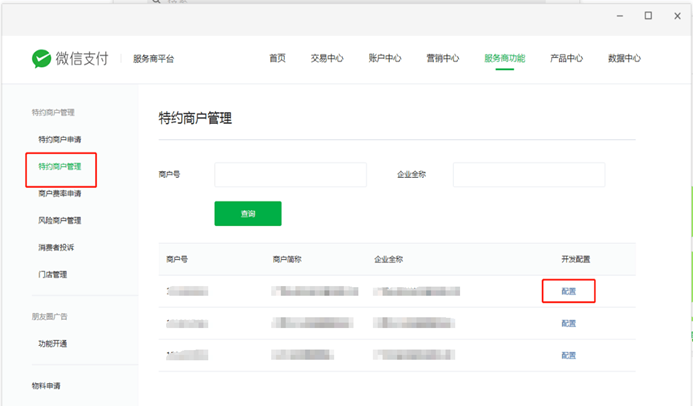
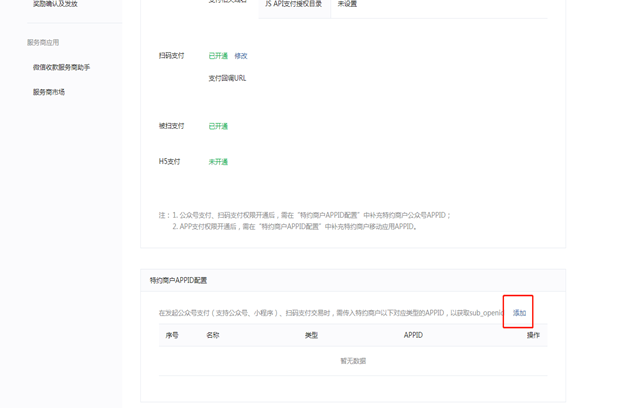
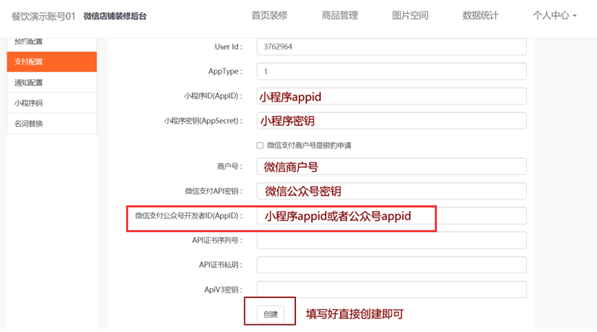
**如果银豹云后台支付配置里【微信支付公众号开发者****ID****】填写的是小程序****appid****,服务商商户号这边的特约商户****appid****只要添加一个小程序****appid****,如果填写的是公众号****appid****,则需要添加小程序****appid****以及公众号****appid****,两个。**
**注意:提交给支付专员绑定的****appid****参数****:如果是小程序的appid,则支持线下+小程序使用;如果是公众号的appid,支持线下+微店+小程序;****如果小程序微店都要,则同时绑定小程序的appid和公众号appid。**
.
### 二. 上传小程序
创建完支付配置,到支付配置\---第三方平台\-----点击上传小程序\----输入相应信息选择模板点击上传即可。
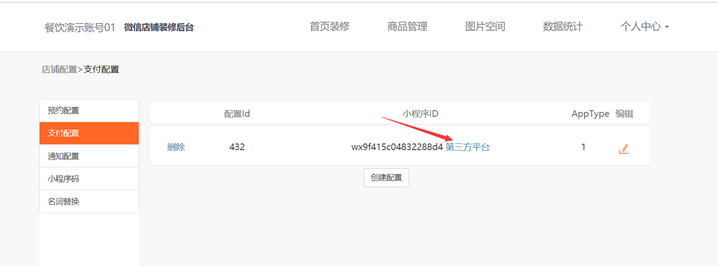
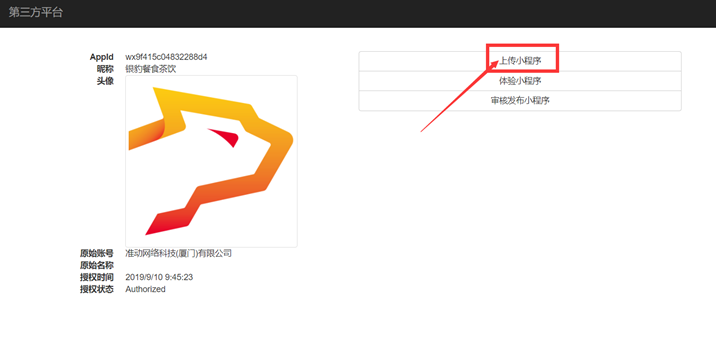
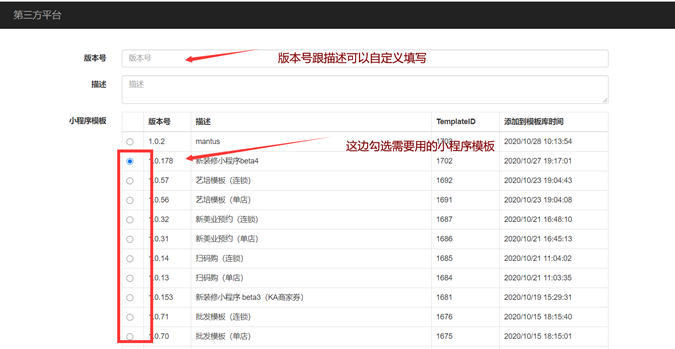
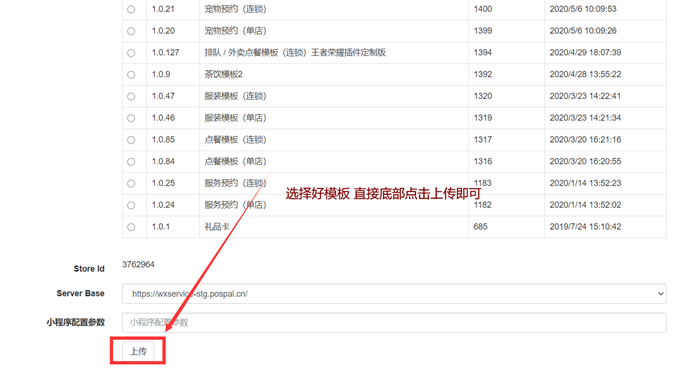
### 三、添加体验者
点击体验小程序,添加微信号【注意微信号不一定是手机号】,下载体验二维码就可以有二维码了,扫码可以查看体验版效果
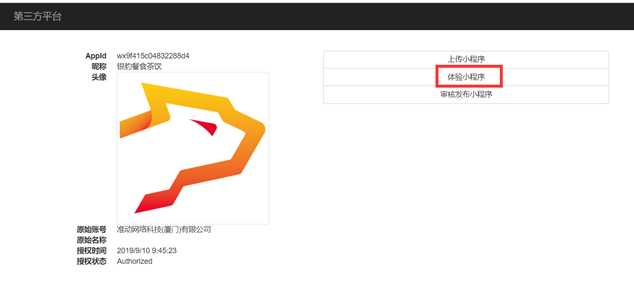
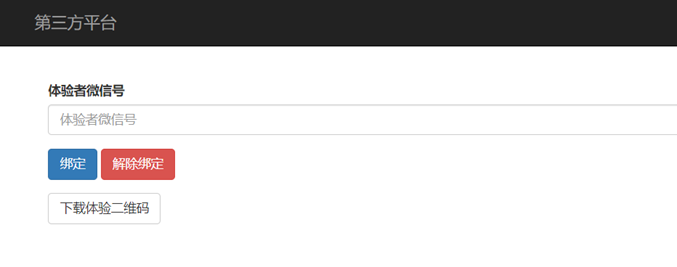
### 四、提交审核小程序
**小程序上传后体验确认没问题,可以提供银豹账号跟你上传的小程序模板,发到群里给技术人员提交审核,等审核通过之后就可以发布小程序。审核成功或者失败微信都会发送微信通知消息给注册小程序的微信账号。审核是由微信端处理,时效不一定。**
.
### 五、发布小程序
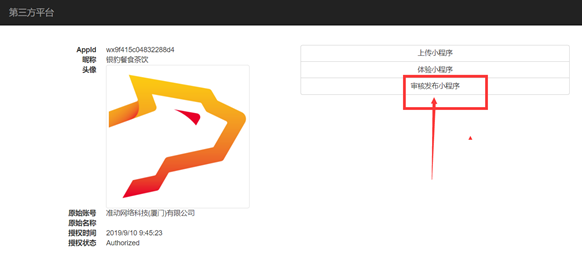
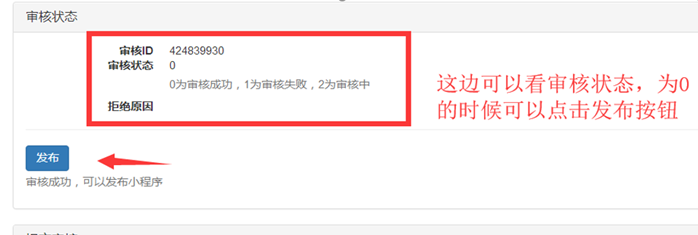
审核不成功就看失败的原因 根据微信要求做调整,再重新发给群里技术提交审核。